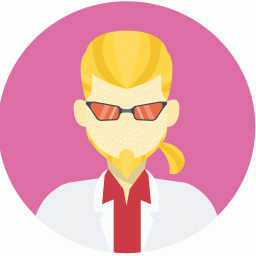从笔记本电脑到超级DVD
时间:2022-08-18 12:48:00

在很多人看来,旧电脑和旧硬件只能面临被淘汰或进二手市场的命运。其实,只要我们多动脑筋,完全可以将这些老旧硬件换个角度再利用,既节约了成本,也发挥了它们的余热。比如,本文的作者就将一台PentiumⅢ级别的笔记本电脑改造成了家庭媒体中心。你还别说,这台“准HTPC”还真不错呢!
自从买了新笔记本电脑后,那台伴我五年的老笔记本电脑就退休了。一天突发奇想,与其让这台老笔记本电脑“荒度余生”,还不如把它改造成一台准“HTPC”,虽然播放现在炒得火热的高清还不行,但给爸妈放放RMVB、DVDRip视频或者看看在线连续剧还是绰绰有余的。再加上我这台老笔记本电脑还带有一个S端子输出,可以很方便地输出到电视机上,具有得天独厚的优势。
图1 是老笔记本电脑,配置是Pe nt ium Ⅲ 450的处理器,MagicMedia256XL+显卡、ESS1980声卡、256MB SDRAM。
图2是花费15元从电子旧货市场上买的DVD外壳,准备将笔记本电脑改造成DVD的外观。
Step 1 拆开笔记本电脑
拆下的主板正好可以放到DVD外壳里,并且还有较大大的剩余空间来安排硬盘、光驱位置(图3)。
Step 2 笔记本电脑部件与DVD外壳的装配
直接使用原来笔记本电脑的底座,然后再把整个底座固定到DVD底壳上,整个工程就简单得多。原笔记本电脑底座有点大,需要裁掉一部分才能放到DVD底壳中(图4)。
裁掉一部分后正好可以安装下,顺便在底座四角打上螺丝孔,连同主板固定在DVD的底壳上(图5)。
看到机壳内剩余的空间正好还可以放下一个台式机硬盘,于是决定将原来小容量的笔记本电脑硬盘替换掉。我用IDE数据线制作了一根台式机硬盘转笔记本电脑硬盘接口线,并在硬盘转换线的焊接部位用了热熔胶加固绝缘(图6、7)。
Step 3 光驱支架安装
为了让笔记本电脑的光驱能放在原DVD机的舱门处,我用台式机机箱后挡板制作了两个光驱支架用于固定(图8)。
Step 4 改造电源开关
接下来的工作就是要把笔记本电脑电源板上的电源开关、休眠开关以及指示灯引到DVD机的前面板上去。通常笔记本电脑的电源开关都是一个轻触开关,它有两对引脚,一般从电路上就可以区分出来,如果你不能区分,建议还是找一只万用表测试一下哪一对是短路的,哪一对是断路的,然后从断路的两端引脚上分别引出一根线接到DVD机的电源开关上就行(图9)。
DVD机的电源开关是自锁的,按下去后就不会弹出来,这时开关是一直接通的,必须再按一次,它才会切断电源。而笔记本电脑开关只需要触发一次就行了,所以要对这个开关做一个小小的改造。把DVD电源开关里的自锁装置去掉很简单,只需把电源开关的铁壳打开,用钳子把里面那根自锁钢丝去掉就行了(图10)。
Step 5 改造休眠开关
用同样的方法,把休眠开关也用引线接到DVD机的前面板上(图11)。
DVD的前面板上有一个光盘进出舱按钮,而且这个按钮是轻触的,不用改造直接就可以用,所以我把休眠开关的引线接到了这里(图12)。
Step 6 改造指示灯
用同样的方法,把电源指示灯接到DVD机前面板上的指示灯上。这里要注意的是LED的极性,如果不亮,反接一下就行了(图13)。
图14是前面板上指示灯的位置,可以直接接在DVD面板的电源指示灯上。
Step 7 改造光驱舱门
原DVD机的光驱舱门是弹簧式的,非常厚,笔记本电脑光驱装上后合不上。我只好把舱门里面那层塑料切掉一部分,只留下两头带挂钩的部分,用502胶粘到外面那层透明塑料上,总算把舱门合上了(图15、16)。
Step 8 选择遥控器
现在整机基本上已经安装完毕了,剩下的就是使用什么操作方式。既然已经改造成DVD外型了,当然不可能再让老爸老妈拿着鼠标键盘操作了,选择一个电脑专用遥控器会让老爸老妈操作起来更方便,也更容易上手。
建议大家选择MCE兼容遥控器,不但可以在Windows XP MCE2005中使用,而且还可以在操作系统中使用,有自定义功能,价格多在100元左右。经过多方比较,我最终选择了“超级无影手―PC遥控精灵”(大家可以到当地的电子市场购买,一般都有卖的。如果电子市场上找不到,也可以在网上商店购买,种类很多),如图17。
Step 9 拆解遥控器
为了更像一台DVD,我要把遥控器的红外接收部分安装到机子内部去,首先要把电路拆出来(图18)。
Step 10 安装接收器
一般来说,DVD的前面板上都有一个红外线遥控的接收窗,现在只要把遥控器的电路板用热熔胶固定在这个位置上就行了。注意电路板前端的红外接收头要位于接收窗的中央,这样才能保证接收遥控信号时不受干扰(图19)。
Step 11 USB插头的处理
为了不大动干戈,USB接收器的插头直接从机子后面板出来,插到后面的任一USB口上即可(图20)。
Step 12 音频输出接口处理
直接使用一根电脑音箱的连接线,耳机插头插入笔记本电脑的耳机插座,另外一端到时候直接连接到电视的音频输入端口上(图21)。
Step 13 总装
至此,一台超级DVD机就算完工了,台式机的硬盘电源不能直接从笔记本电脑主板上取电,因此我用了一个易驱的开关电源给硬盘供电。这样,一台跳动着Pentium Ⅲ心脏的超级DVD基本组装完毕(图22)。
软件安装
1.媒体播放软件安装
我只安装了最新版的“暴风影音”、“KMPlayer”和“PPlive”。安装“暴风影音”是看中了它自带的丰富的解码器,不用再装其它播放器或插件就可以通吃几乎所有的媒体文件格式;“KMPlayer”播放器系统占用率极低,特别是播放带有外挂字幕的电影时。此外它还有一个好处是带有记忆播放功能,下次使用时只需要用遥控器打开“KMPlayer”,再按下“播放”按钮,就可以直接播放你上次最后看过的一部电影;“PPlive”是一款不错的网络视频播放软件,笔记本电脑有内置网卡,偶尔上网看看电视剧也是不错的选择。
2.遥控器软件设置
最后不要忘了安装遥控器附带的控制软件,假如大家购买的遥控器没有附带软件,那么可以用Grider之类的通用控制软件。注意安装时操作系统要选择“Windows 9x/2000/XP/2003”,安装完毕后需要重新启动。然后根据说明书,在遥控器上设置你要遥控的软件就行了,从“程序1”至“程序8”我这样安排:程序1―KMPlayer,程序2―PPlive,程序3至程序7禁用,程序8―定时/延时关机,不必要的功能键就禁掉,越简单爸妈越容易掌握。最后就可以安心欣赏我们的成果了(图23)!
如果你家里有淘汰下来的笔记本电脑,也不妨像笔者这样一试。笔记本电脑的主板集成度高,板形也很小,很适合用来改装成“超级DVD”,而且过程充满了乐趣。当然如果你有什么更好的创意,也赶快拿出来与大家分享吧!
本文中所涉及到的图表、注解、公式等内容请以PDF格式阅读原文。